

Браузърът Microsoft Edge ще стане по-популярен, ако разработчиците незабавно внедрят поддръжка за разширения в него. Уви, свързващите разширения все още не се поддържат, но можете да добавите маркери от популярни уеб услуги към браузъра. Помислете за добавяне на отметка в Microsoft Edge, като използвате примера на услугата за отложено четене на Pocket..
Отворете главната страница на услугата, добавете я към любимите на вашия браузър и дайте на иконата подходящо име. Всичко това става чрез просто щракване със звездичка в адресната лента.
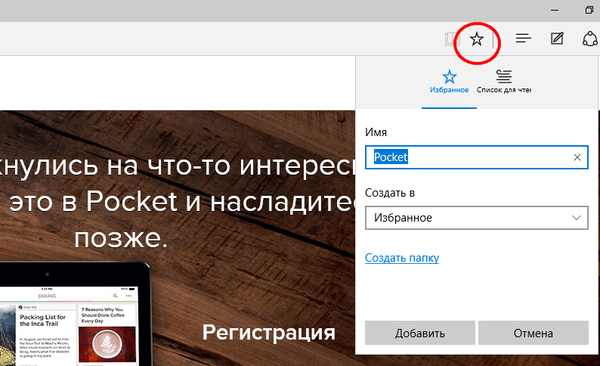
И за да осигурите на инструмента по-удобен достъп, отнесете го до панела с предпочитания, като предварително сте включили неговия дисплей в настройките на браузъра. Сега, за да превърнете обикновена отметка в истинска отметка, трябва да направите някои промени в свойствата на иконата.
Самият файл с икони за предпочитани се съхранява дълбоко в потребителския раздел на системния диск на C: /Users/UserName/AppData/Local/Packages/Microsoft.MicrosoftEdge_ID/AC/MicrosoftEdge/User/Default/Favorites/Links, където UserName е вашето потребителско име, а идентификаторът е набор от знаци непосредствено след елемента Microsoft.MicrosoftEdge_. Ще го имате. Тъй като маркираните директории са скрити по подразбиране, ще трябва да активирате показването на скрити обекти в свойствата на Explorer. Можете да направите това, като превключите в раздела „Преглед“ и изберете опцията „Опции“.
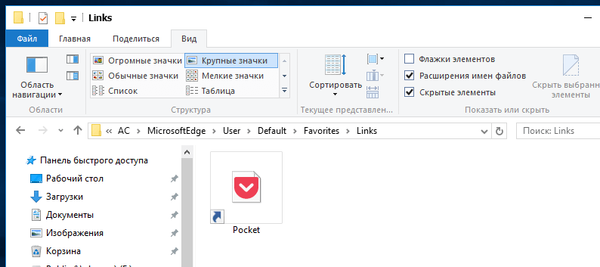
В папката Връзки ще видите иконата Pocket, току-що добавена към любимите ви. Минимизирайте прозореца с иконата за известно време, отворете страницата на услугата, щракнете върху връзката „Как да запазите“ (getpocket.com/add/?ep=1) и щракнете с десния бутон върху бутона + Pocket. В менюто, което се отваря, изберете опцията "Копиране на връзка".
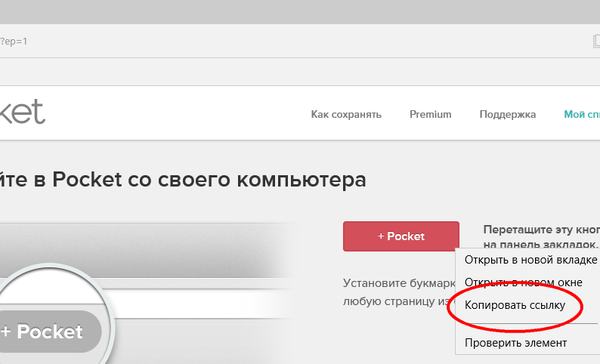
Забележка: Тази връзка съдържа готов javascript код за маркера. В някои услуги кодът може да се предоставя отделно, но може да липсва напълно. В последния случай създаването на пълноценен маркер няма да работи.
Сега, като имате JavaScript кода в клипборда, отново отидете в прозореца на Explorer с иконата и отворете свойствата на последния. Заменете текущия URL адрес с копирания код и запазете резултата за редактиране.
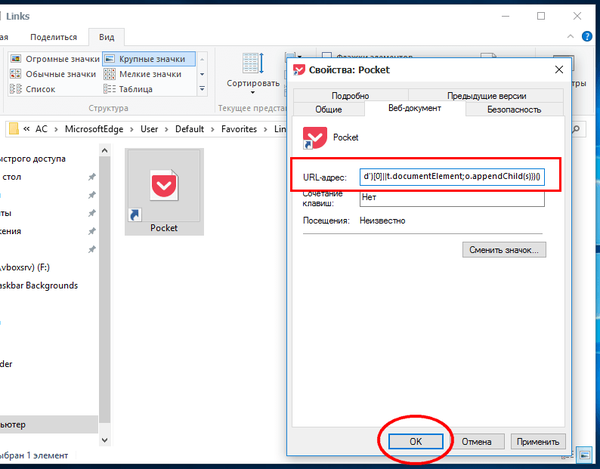
Рестартирайте браузъра си, за да работи разширението. Отсега нататък можете бързо да запазвате страници на всякакви сайтове в Pocket.
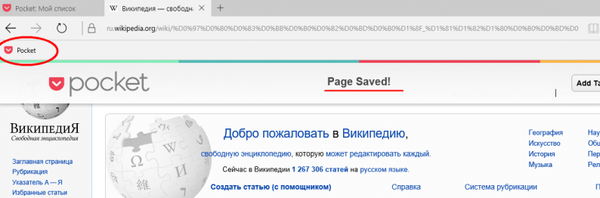
По същия начин с JavaScript код в Microsoft Edge можете да добавяте други маркери.
Приятен ден!











